
#20 メールワイズCSチーム直伝!スムーズに本運用を開始するための事前準備!
こんにちは。サイボウズ株式会社 メールワイズカスタマーサクセスチームのまつざわです。
今回は、メールワイズのお試しが完了し本運用を開始する前の準備すべきポイントについてご説明します。 本運用開始後に「あれ?この場合どうすれば良かったっけ?」「再度検討しなくては…」と、歩みを止めない為にも、しっかりと事前準備を行っていただき、スムーズな本運用のスタートを切って下さい。
記事のポイント
この記事はどんな方向け?:
お試しが完了し本格運用をこれから開始される方
この記事を読んだらどうなる?:
スムーズな本運用を始める為のやるべき事前準備が分かる
メールワイズのお試しやnoteなどを通して、初期設定から基本機能の理解を進めて頂いたかと思います。そのうえで、本運用を開始する前に準備をしておくと良い、おススメのポイントを4つご紹介します。
メールをチームで共有して対応する際、個々人がバラバラな運用をしていると、メールワイズを使っているにも関わらず、メールの抜け漏れが出てしまったり、確認に手間が発生してしまいます。チームの足並みを揃えて利用する事が重要となりますので、是非参考にしてください。
① 運用ルールを決める
1.”処理が必要なメール”を整理する 【おススメ機能:受信時の処理状況】
まずは、受信メールの内容によって、メールの整理を行いましょう。
普段どのようなメールを受信していますか?
顧客からの問い合わせ、新規依頼、社内メンバー間とのやり取り、また業務に関係のないダイレクトメールや迷惑メールなど、様々なメールがあるかと思いますが、処理が必要なメール、処理が必要でないメールが混ざっていると、パッと見たときに、確認の手間が増えてしまいます。
メールワイズでは、”処理が必要なメール” のみを『処理メール』トレイに残るようにすることが運用のキーをなりますので、処理が不要なメールは”処理済み”にしていただく必要があります。
ただ、メールを1つ1つ見て、「これは必要。これは不要。」と毎回確認して、処理済みにするのは非効率であるので、ここでおススメな機能が『受信時の処理状況』です。
この『受信時の処理状況』はメールを受信したタイミングで、予め設定しておいた条件に合致した際に自動で”処理済み”にしてくれる便利な機能です。
こちら(#9 処理メールを溢れさせないために!メールを自動で処理済みにしよう)の記事に詳細を記載していますので、是非ご覧ください。
こちらの機能を活用しながら、処理が必要なメールを整理してみてください。
2.どのメールを誰が対応するのかを決める 【おススメ機能:担当者の自動設定】
処理が必要なメールの整理ができたら、さらに”誰が・どのメールを対応するか”を整理して行きましょう。
メールワイズでは、「このメールは○○さんが対応中か」「このメール、未処理のままずっと残っているけど大丈夫かな?」と、各メールの進捗状況が分かるので、誰がどのメールを対応するのかを決める事が大切になります。
特に担当者が未指定の場合、メール対応漏れに繋がりかねないので、注意しましょう。
ー担当者の振り分け例ー
・aaaaaa@example.com から来たメールは ○○さん
・件名が「問い合わせ」であったら □□さん
・前回担当していたので今回も △△さん
・管理者がメール内容を見て手動で担当者を振り分ける
と、言ったように、条件によって対応する担当者を指定するイメージです。
メールワイズでは、条件に併せて担当者を自動で振り分けられる『担当者の自動設定』機能がありますので、担当者の振り分けを自動化して、効率よくメール対応を行って下さい。
『担当者の自動設定』機能については、こちら(#10 手動で担当者は割り振らない!あなたの最適な 担当者の自動設定 は?)の記事に詳細を記載していますので、是非ご覧ください。
3.メールを管理する体制を決める
メール量が多くなると、担当者の自動設定を行っていても、設定した条件に当てはまらず、担当者が振り分けられないメールも出てくることがあります。そういったイレギュラーに対応する為に、一定期間で管理者がメールワイズ内を巡回してチェックする体制を検討することをおススメします。
ー管理体制の例ー
・週1回金曜日の13:00に管理者の○○さんが巡回する
・担当者が指定されていなメールがあったら担当者を指定する
・未処理のまま数日たっていたらリマインドする
また、担当者がお休みの場合などはメールが未処理のままになることがあるので、引継ぎ先ルールなども併せて検討してみてください。
②メールを送信完了するまでのフローを決める
メールを受信してから送信完了するまで、もしくは新規作成してから送信完了するまでの流れを整理しておきましょう。
メールワイズでは、メールをチーム全体で共有し対応しますので、個々人のやり方で対応してしまうと、「あれ?このメールどうなっているの?」「○○さん対応できてないのかな?」などスムーズに業務が進まないことが起きてしまいます。
スムーズに対応ができるように、メールワイズを利用する上で、メールを受信してから送信するまでのフローを整備して、チームの足並みを揃える必要があります。
ここでは、例を使ってフローのご説明と、各フローでおススメの機能も併せてご紹介しますので、是非参考にしてください。
-メール送付フロー例-
”顧客からの商品の在庫や納期に関しての問い合わせを営業事務メンバーが受けている”状況で、営業事務メンバーは在庫状況の納期確認を行い、更に営業担当者へメール内容のチェックをしたうえで、返信するとします。

1.問い合わせメールを受信した営業事務メンバーは、まず在庫と納期の確認を行います。
この時、在庫確認が完了するまでは問い合わせメールに対して返信はできない為、処理メールトレイ内に処理状況が”未処理”または”処理中”のままメールが残ってしまい、メール担当者が着手しているかなどの進捗状況が把握しづらい状態になります。
ここで活用できるのが、メールワイズの『処理状況』です。

この『処理状況』はデフォルトでは 未処理/処理中/送信待ち/送信予約済み/送信予約済み/処理済み/送信済み を用意しておりますが、皆さまの業務フローに併せてカスタマイズすることが可能です。
今回の事例の場合では、在庫や納期の確認を行っていますので、処理状況に”在庫・納期確認中”を追加し、メールの状況を変更しておくことで、「対応漏れではなく、在庫の確認中ですよ」と周知することが可能になります。
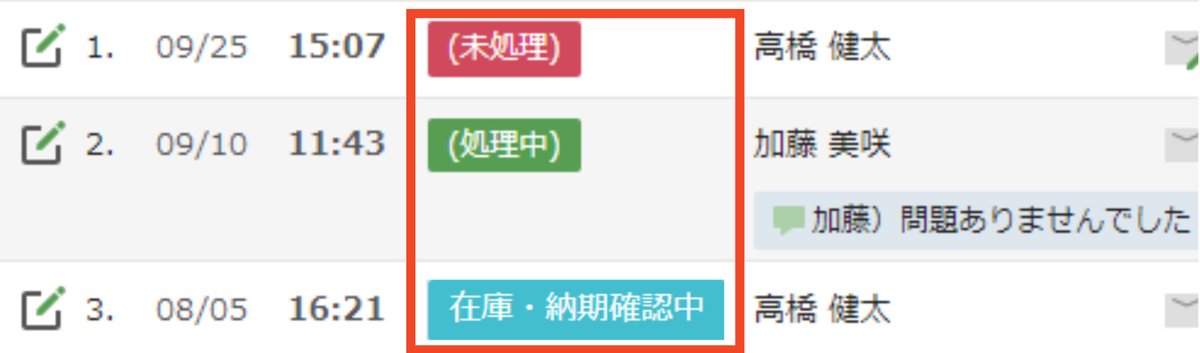
処理状況の設定方法については、処理状況の設定をご覧ください。

2.納期・納期の確認ができたらメールを作成しますが、納期が問題ないか、文面が問題ないかなど、営業担当者にメール内容の確認を依頼します。
このときに、活用できる機能が、『確認者』と『コメント』です。

『確認者』を設定をすることで、確認者では、”確認メール”トレイに確認すべきメールが件数と共に表示され、誰から確認依頼が来ているかを把握できるようになります。
さらに、『コメント』を利用することで、該当メールに対してのやり取りを行う事が可能になります。なお、「コメントに記載した内容は送信先には届かないですか?」と、ご質問をいただくことがありますが、もちろんコメントの内容は送信されませんので、ご安心ください。
営業担当者が確認し問題なければ、処理状況を”送信OK”にして、コメントに「チェック済みです!送信お願いします」と記載。
また、営業担当者が確認し問題があれば、処理状況を”差し戻し”にして、コメントに「○○がおかしいので修正してください!」など指示を出すことも可能です。

③業務に必要となる機能を決める
ここまでご紹介した機能以外にも、アドレス帳や署名、テンプレートなど便利な機能が様々あります。各機能を詳しく記載したnoteもありますので、皆さまの業務において利用できる機能がないか確認してみてください。
#14 便利に使おう!署名
#15 便利に使おう!テンプレート
#16 便利に使おう!アドレス帳
#17 メールのタグ付け&集計 メールワイズでできる 管理/分析
④ユーザーへフローと利用方法を伝える
ここまで①~③の検討や設定が完了したら、最後の総仕上げとして、メールワイズを使用するメンバーの皆さまへ、ルールに基づいて業務フローやメールワイズの使用方法をお伝えしましょう。
もし、「業務フローは伝えるけど、基本機能レクチャーまで手が回らないかも…」と言う方には、メールワイズの基本を紹介している動画(利用シーン紹介ムービー)もありますので、ご活用ください。
また、他メーラーからの移行方法にお悩みの方はこちらの(#25 現在使用しているメールソフトからの移行どうする?)記事もおススメですので、是非ご覧くださいませ。
おわりに
最後までお読みいただきありがとうございます。
いかがでしたか?是非、本運用を開始する前のポイントを押さえて頂き、スムーズ本運用が開始できるご参考になりましたら幸いです。
